Als IT-Experte habe ich viele Computerabstürze und -einfrierungen miterlebt. Aber wenn es um den Absturz oder das Einfrieren von Bless Unleashed auf einem Windows-PC geht, muss ich sagen, dass dies neu für mich ist. Ich habe so etwas noch nie gesehen. Was hat es also mit dem Absturz oder dem Einfrieren von Bless Unleashed auf einem Windows-PC auf sich? Nun, es scheint, dass das Spiel einfach nicht mit dem Windows-Betriebssystem kompatibel ist. Jedes Mal, wenn ich versuche, das Spiel zu starten, stürzt es ab oder friert ein. Ich habe alle üblichen Schritte zur Fehlerbehebung ausprobiert, aber nichts scheint zu funktionieren. Das einzige, was mir einfällt, ist, dass die Entwickler von Bless Unleashed das Spiel vor der Veröffentlichung möglicherweise nicht richtig unter Windows getestet haben. Oder vielleicht haben sie es getestet und wussten, dass es nicht kompatibel ist, haben sich aber entschieden, es trotzdem zu veröffentlichen. So oder so, es ist ein echter Schmerz für Windows-Benutzer, die sich darauf gefreut haben, das Spiel zu spielen. Wenn Sie eine der unglücklichen Seelen sind, die von diesem Problem betroffen sind, fühle ich Ihren Schmerz. Das tue ich wirklich. Aber leider können wir nicht viel tun, bis die Entwickler einen Patch oder ein Update veröffentlichen, das das Problem behebt. In der Zwischenzeit möchten Sie vielleicht versuchen, das Spiel im Kompatibilitätsmodus auszuführen. Es ist keine perfekte Lösung, aber es könnte helfen. Ich werde dieses Problem im Auge behalten und diesen Artikel aktualisieren, wenn und sobald ein Fix veröffentlicht wird. In der Zwischenzeit hoffe ich, dass dieser Artikel dazu beigetragen hat, etwas Licht in die Situation zu bringen.
Ist Bless Unleashed stürzt ab oder friert ein auf deinem System? Wenn ja, dann sind wir hier mit einigen Mitteln. Bless Unleashed hat auf vielen Computern Leistungsprobleme; Dies liegt normalerweise an einem Mangel an Ressourcen, aber das Problem wurde auch auf einigen leistungsstärkeren Computern festgestellt. In diesem Beitrag werden wir dieses Problem diskutieren und sehen, wie Sie Leistungsprobleme in Bless Unleashed beheben können.

Absturz oder Einfrieren von Bless Unleashed auf dem PC behoben
Wenn Bless Unleashed auf Ihrem Windows 11/10-PC weiterhin abstürzt oder einfriert, versuchen Sie die folgenden Lösungen.
- Überprüfen Sie den Task-Manager und führen Sie einige Aufgaben aus.
- Reparieren Sie einfach Anti-Cheat
- hör auf zu übertakten
- Überlagerung deaktivieren
- Aktualisieren Sie Ihre Grafiktreiber
- Überprüfen Sie die Integrität der Spieldateien
Lassen Sie uns im Detail darüber sprechen.
Panzerspiele für PC kostenloser Download
1] Überprüfen Sie Ihren Task-Manager und erledigen Sie einige Aufgaben.
Lassen Sie uns zunächst den Task-Manager öffnen und sehen, wie viel Hintergrund-Apps Ihre Ressourcen verbrauchen. Falls sie viele Ressourcen verbrauchen, sollten Sie sie beseitigen. Klicken Sie dazu mit der rechten Maustaste auf die Aufgabe und wählen Sie Aufgabe beenden. Nachdem Sie alle Speicher- und CPU-Ladeaufgaben geschlossen haben, starten Sie das Spiel neu und prüfen Sie, ob das Problem weiterhin besteht.
2] Einfache Anti-Cheat-Reparatur
Bless Unleashed kann auch auf einigen Systemen abstürzen, wenn Easy Anti Cheat beschädigt ist oder eine Installation hat. Dieses Tool wird mit dem Spiel installiert. Befolgen Sie diese Schritte, um Easy Anti Cheat wiederherzustellen.
- offen Bereiten Sie sich auf ein Paar vor.
- Gehe zu Die Bibliothek.
- Klicken Sie mit der rechten Maustaste auf das Spiel und wählen Sie es aus Verwalten > Lokale Dateien durchsuchen.
- Sie werden zum Speicherort von Bless Unleashed im Datei-Explorer weitergeleitet, finden Sie EasyAntiCheat, klicken Sie mit der rechten Maustaste auf die Installationsdatei und wählen Sie „Als Administrator ausführen“.
- Befolgen Sie schließlich die Anweisungen auf dem Bildschirm, um das Programm zu reparieren.
Sobald dieser Anti-Cheat behoben ist, starten Sie Ihren Computer neu und prüfen Sie, ob das Problem weiterhin besteht.
3] Stoppen Sie das Übertakten
Sie müssen jede Übertaktungsanwendung wie MSI Afterburner stoppen, da das Spiel nicht mit diesem Tool kompatibel ist. Diese Inkompatibilität war für die meisten Benutzer kein Problem, aber für einige hindert sie das Spiel am Starten oder macht es unspielbar. Wenn Sie also eine Übertaktungssoftware ausführen, stoppen Sie sie einfach und Ihr Problem sollte behoben sein.
4] Overlay deaktivieren
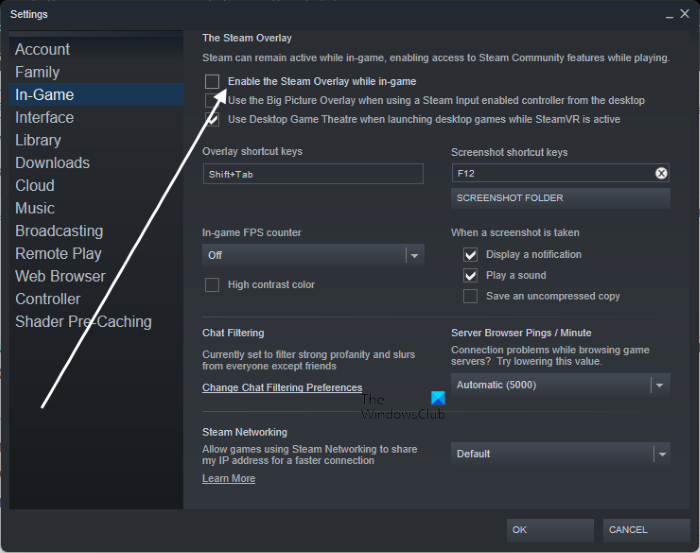
Ein Overlay kann Ihnen einige zusätzliche Optionen zum Spielen des Spiels bieten, aber es kann auch Ihre Prozesse zusätzlich belasten und Ihr Spiel schließlich zum Absturz bringen. Wenn Sie Steam, Discord oder ein anderes Overlay aktiviert haben, versuchen Sie, es zu deaktivieren, um das Problem zu beheben.
Um das Steam-Overlay zu deaktivieren, befolgen Sie die vorgeschriebenen Schritte.
- Start Bereiten Sie sich auf ein Paar vor.
- Gehe zu Steam > Einstellungen von der oberen rechten Ecke.
- Drücken Sie Im Spiel.
- Deaktivieren Aktivieren Sie das Steam-Overlay während des Spielens.
- OK klicken.
Sie sollten auch die Overlays einiger anderer Anwendungen deaktivieren, wenn sie ausgeführt werden. Öffnen Sie schließlich das Spiel und prüfen Sie, ob das Problem weiterhin besteht.
5] Aktualisieren Sie Ihre Grafiktreiber
Stellen Sie als Nächstes sicher, dass Sie die neuesten Grafiktreiber verwenden. Es ist wichtig, dass Sie Ihre Treiber auf dem neuesten Stand halten, da es sonst für das Spiel schwierig sein kann, eine Umgebung zu erstellen, die auf Ihrem System ausgeführt werden kann. Im Folgenden finden Sie einige Möglichkeiten, Ihre Grafiktreiber zu aktualisieren.
- Gehen Sie auf die Website des Herstellers und laden Sie den Treiber herunter
- Benutzerfreie Treiber-Update-Software
- Installieren Sie den Treiber und das optionale Update.
- Verwenden Sie den Geräte-Manager, um dasselbe zu tun.
Überprüfen Sie abschließend, ob das Problem weiterhin besteht.
6] Überprüfen Sie die Integrität der Spieldateien.
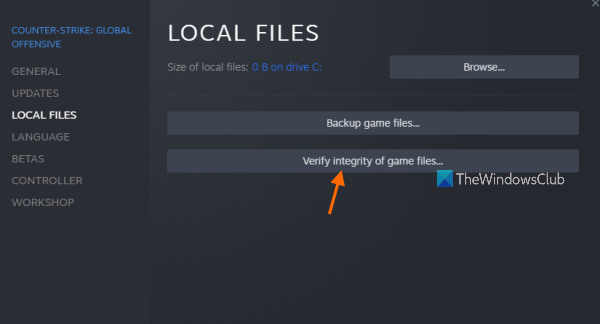
Es kann auch zu einem plötzlichen Absturz kommen, wenn die Spieldateien beschädigt sind. Die gute Nachricht ist, dass die Beschädigung mit dem Steam Launcher behoben werden kann. Sie müssen nur die unten angegebenen Schritte ausführen, um die Spieldateien wiederherzustellen.
- Starten Sie Steam und gehen Sie zur Bibliothek.
- Klicken Sie mit der rechten Maustaste auf das Spiel und wählen Sie die Option Eigenschaften.
- Klicke auf Lokale Dateien antippen und auswählen Überprüfung der Integrität von Spieldateien .
- Klicken Sie nun auf OK.
Dies wird die Arbeit für Sie erledigen.
Ich hoffe, Sie können dieses Problem mit den in diesem Beitrag erwähnten Lösungen lösen.
Lesen: Startfehler bei Elden Ring Easy Anti-Cheat Startprogramm für Spiel konnte nicht initialisiert werden
Bless Unleashed-Systemanforderungen
Unten sind die Systemanforderungen zum Ausführen von Bless Unleashed aufgeführt.
Ausblick bleibt beim Laden des Profils hängen
Minimum
- DU: 64-Bit-Windows 7, Windows 8.1, Windows 10
- Prozessor: Intel Core i5-4430 / AMD FX-6300
- Speicher: 8 GB Arbeitsspeicher
- Grafik: NVIDIA GeForce GTX 960 2 GB / AMD Radeon R7 370 2 GB
- DirectX: Fassung 11
- Netz: Breitbandinternetverbindung
- Lagerung: 50 GB freier Speicherplatz
empfohlen
- DU: 64-Bit-Windows 7, Windows 8.1, Windows 11/10
- Prozessor: Intel Core i5-6600K / AMD Ryzen 5 1600
- Speicher: 16 GB Arbeitsspeicher
- Grafik: NVIDIA GeForce GTX 1060 3 GB / AMD Radeon RX 580 4 GB
- DirectX: Fassung 11
- Netz: Breitbandinternetverbindung
- Lagerung: 50 GB freier Speicherplatz
Warum ist Bless Unleashed langsam?
Es gibt verschiedene Gründe, warum Bless Unleashed auf Ihrem System verzögert sein könnte. Wenn das Spiel die Systemanforderungen nicht erfüllt, stürzt es normalerweise ab. Wenn Ihr System nur die Mindestsystemanforderungen erfüllt, stellen Sie sicher, dass Sie die Einstellungen im Spiel anpassen, indem Sie die Grafikeinstellungen verringern, damit das Spiel auf Ihrem Computer ausgeführt wird. Stellen Sie außerdem sicher, dass während des Spiels keine Prozesse im Hintergrund ausgeführt werden; Andernfalls konkurrieren sie um Ressourcen und Ihr Spiel erhält nicht genügend Speicher, CPU oder GPU.
Bless Unleashed-Server down?
Verwenden Sie einen der Freifalldetektoren, um zu überprüfen, ob der Bless Unleashed-Server oder ein Spiel oder Dienst ausgefallen ist. Diese Tools scannen den Server nach dem Dienst, dessen Status Sie wissen möchten, und geben Ihnen dann ein genaues Ergebnis. Wenn Sie also jemals wissen möchten, ob ein Bless Unleased-Server ausgefallen ist, verwenden Sie diese Tools.
Lesen Sie auch: Windows für Spiele optimieren; Verbessern Sie Ihre PC-Gaming-Leistung.















